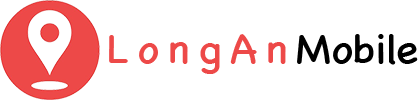Hướng dẫn khắc phục iPhone 5/5s bị tắt nguồn
Hướng dẫn khắc phục iPhone 5/5s bị tắt nguồn
Trong quá trình sử dụng iPhone 5/5s thì vì một số lý do nào đó dẫn đến iPhone 5/5s bị tắt nguồn, tới đây sẽ có nhiều người hoang mang không biêt điện thoại mình gặp phải trục trặc gì và cách giải quyết như thế nào. Vì vậy mình xin hướng dẫn các bạn một số phương pháp đơn giản có thể tự mình khắc phục iPhone 5 bị tắt nguồn. Mời các bạn theo dõi bài viết.

1. Các nguyên nhân khiến iPhone 5/5s bị tắt nguồn :
+ Do bạn sơ ý làm iPhone bị rơi xuống đất cùng lúc đó thì màn hình trên iPhone bị đen và sập nguồn, tới đây thì bạn không thể nào khởi động lại được.
+ Hoặc là do bạn bị mắc mưa, điện thoại của bạn không bảo quản tốt dẫn đến bụi, nước vào bên trong cũng là những nguyên nhân khiến iPhone 5s bị tắt nguồn.

+ Quá trình bạn sử dụng iPhone vô tình để cạn pin dẫn đến iPhone tự động tắt nguồn, sau đó bạn tiến hành sạc pin cho máy nhưng khi khởi động iPhone lai không lên.
+ Bên cạnh đó còn một số nguyên nhân khác như do lỗi của máy, do bạn vô tình " vọc máy" dẫn đến iPhone bị đứng hình, không khởi động lên được.
2. Phương pháp khắc phục iPhone 5/5s bị tắt nguồn dễ dàng :
+ Trước tiên khi gặp tình trạng này, bạn thử tiên hành khởi động lại iPhone của bạn. Nhấn 2 nút Home và nguồn cùng một lúc khoảng vài giây cho tới khi biểu tượng Apple xuất hiện trên màn hình.

+ Nếu bạn thực hiện cách trên mà vẫn chưa lên thì bạn nên xem lại máy mình còn pin không, nếu hết pin thì hãy cắm sạc cho iPhone, nên kiểm tra xem bộ sạc có hư hỏng hay không. Tiếp tục cắm sạc mà iPhone báo không nhận được thiết bị và thiết bị sạc không bị lỗi thì chỉ có thể là do pin của máy có vấn đề hay do iPhone của bạn bị lỗi phần mềm. Tới đây bạn hãy thử tiến hành các bước bên dưới đây :

+ Tiến hành restore lại iPhone.
Bước 1: Đầu tiên bạn cho iPhone kết nối với máy tính.
Bước 2: Tiếp tục nhấn 2 nút Home và nguồn trên máy. Khoảng 10 giây thì bạn thả nút nguồn nhưng vẫn giữ nút Home đến khi iTunes thông báo đã thấy chiếc iPhone của bạn, và sẽ đưa máy trở về trạng thái phục hồi thì tới đây bạn có thể thả nút Home trên máy ra.

Bước 3: Tới bước này thì máy bạn đã về trạng thái DFU, tiếp tục trên iTunes sẽ có hộp thoại báo là "itunes has deteced an iPhone in recovery mode" thí bạn tiếp tục nhấn Continue trên iTunes.
Bước 4: Tiến hành nhấn Restore và cho phép máy của bạn ở chế độ khôi phục lại. Quá trình này cũng khá lâu, mất khoảng 10 đến 15 phút.
Bước 5: Khi quá trình trên hoàn tất, bạn có thể khởi động lại chiêc iPhone của bạn để sử dụng.
Lưu ý là nếu bạn tiến hành đưa máy về trạng thái DFU ở bước 2 mà trên màn hình không có hiển thị dây cáp và biểu tượng iPhone thì có khả năng chiếc máy của bạn đã bị lỗi phần cứng. Tới đây thì bạn chỉ còn cách đem iPhone đến các trung tâm bảo hành để họ kiểm tra và sửa chữa.
Vậy là qua bài viết này, bạn có thể khắc phục được khi gặp phải sự cố này cũng như trang bị cho mình một số kiến thức mới. Chúc các bạn sớm khắc phục thành công.
>> Xem thêm: Tìm hiểu địa chỉ thay màn hình iPhone 5 uy tín ở Hà Nội
-
 Vượt lỗi iPhone 5/5s bị pin ảo với vài thao tác
Vượt lỗi iPhone 5/5s bị pin ảo với vài thao tác
-
 Hướng dẫn copy ảnh vào iPad không qua iTunes
Hướng dẫn copy ảnh vào iPad không qua iTunes
-
 Những điều bạn nên biết khi màn hình iPhone 5/5s bị lỗi
Những điều bạn nên biết khi màn hình iPhone 5/5s bị lỗi
-
 Tìm hiểu nguyên nhân iPhone 5s bị sụt pin nhanh
Tìm hiểu nguyên nhân iPhone 5s bị sụt pin nhanh
-
 Cách khắc phục iPhone 5/5s bị vô hiệu hóa kết nối với iTunes
Cách khắc phục iPhone 5/5s bị vô hiệu hóa kết nối với iTunes
-
 Tự khắc phục iPhone 5s bị hỏng cảm biến vân tay
Tự khắc phục iPhone 5s bị hỏng cảm biến vân tay
-
 Hướng dẫn chuyển dữ liệu từ Android sang iPhone với vài bước đơn giản
Hướng dẫn chuyển dữ liệu từ Android sang iPhone với vài bước đơn giản
-
 Hướng dẫn tải nhạc cho iPad không qua iTunes hiệu quả và nhanh chóng
Hướng dẫn tải nhạc cho iPad không qua iTunes hiệu quả và nhanh chóng